win7桌面图标箭头怎么清除 win7桌面图标小箭头怎么去掉
在电脑桌面上创建软件快捷方式后,我们会发现图标上左下角都有一个白色的小箭头,这个是快捷方式的一个标志,但是很多win7系统用户觉得不大美观,就想要将其去掉,那么win7桌面图标箭头怎么清除呢?针对这个问题,本文给大家介绍一下win7桌面图标小箭头的去掉方法吧。
方法一、
1、在键盘上按“Win+R”组合键,打开运行对话框,输入“regedit”,调出注册表编辑器;
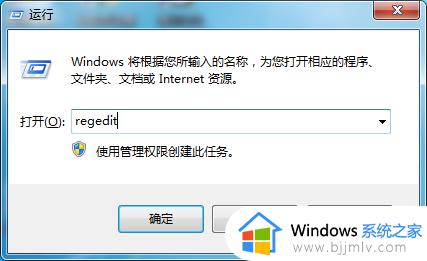
2、依次展开“HKEY_LOCAL_MACHINESOFTWAREClasseslnkfile”的注册表项;
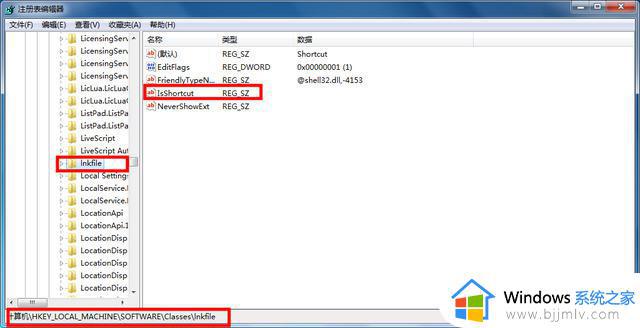
3、找到右侧栏中的“IsShortcut”,在它上面点击鼠标右键,点击删除,这时候系统会提示“确认数值删除”对话框,点击确定即可。
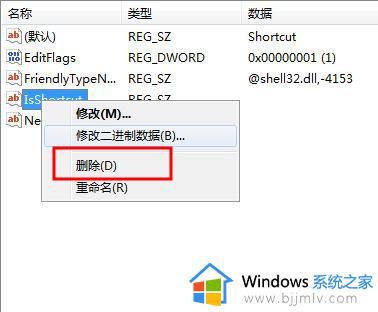
4.之后桌面图标的快捷方式就被去除了。
方法二、
1、在键盘上按“Win+R”组合键,打开运行对话框,输入下面这串字符cmd /k reg delete "HKEY_CLASSES_ROOTlnkfile" /v IsShortcut /f & taskkill /f /im explorer.exe & start explorer.exe然后点击确定,完成后就可以去掉小箭头了。
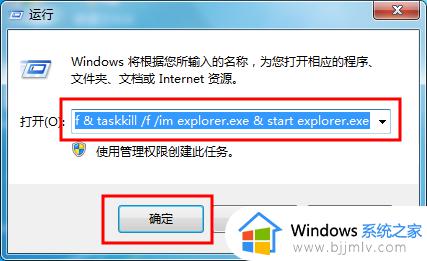
方法三、
1.新建一个文本文档,复制下面的代码,并另存为任意名称的bat文件(如:去除小箭头.bat)。
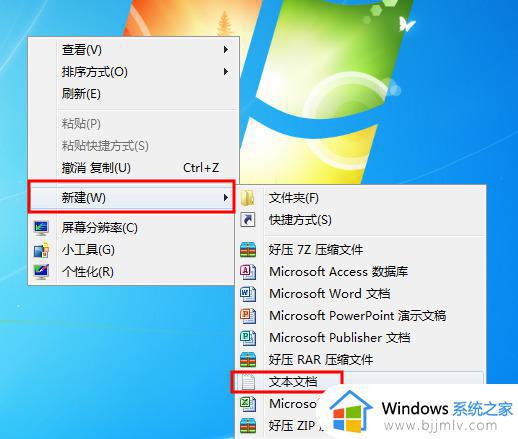
2.输入以下字符:
reg delete "HKEY_LOCAL_MACHINESOFTWAREMicrosoftWindowsCurrentVersionExplorerShell Icons" /v 29 /f
taskkill /f /im explorer.exe
attrib -s -r -h "%userprofile%AppDataLocaliconcache.db"
del "%userprofile%AppDataLocaliconcache.db" /f /q
start explorer
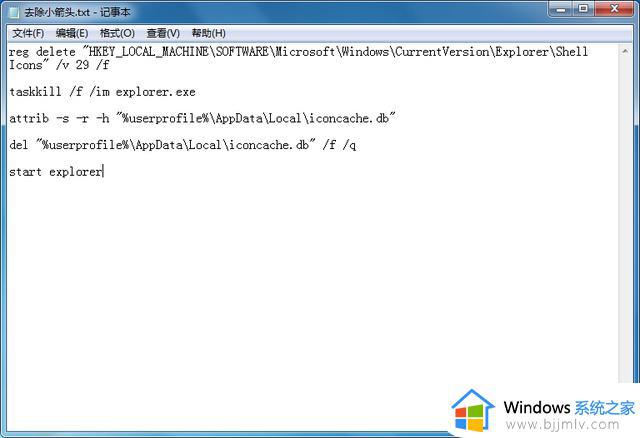
3.之后点击另存为,保存文件,运行该文件即可。
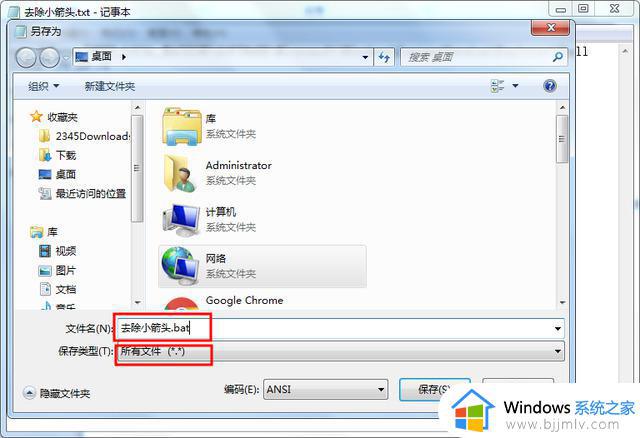
以上给大家介绍的就是win7桌面图标小箭头怎么去掉的详细内容,大家如果有需要的话,就可以参考上述方法步骤来进行操作即可。
win7桌面图标箭头怎么清除 win7桌面图标小箭头怎么去掉相关教程
- win7如何去除桌面图标小箭头 win7桌面图标小箭头怎么去掉
- win7怎么去除桌面图标小箭头 win7桌面图标小箭头如何去掉
- win7旗舰版去掉桌面图标箭头设置方法 win7系统怎么去除桌面图标小箭头
- win7消除桌面图标小箭头详细步骤 win7系统怎么去除桌面图标小箭头
- win7去掉电脑桌面图标箭头的方法 win7桌面快捷方式小箭头怎么去掉
- win7怎么去除快捷键小箭头 win7如何去除图标上的箭头
- windows7去除小箭头图文设置 如何去掉windows7图标小箭头
- 电脑图标箭头怎么去掉win7 去快捷方式小箭头win7的去除方法
- win7桌面快捷方式箭头恢复方法 win7桌面小箭头如何恢复
- 怎么去除快捷方式的小箭头win7 win7如何消除快捷图标上的箭头
- win7系统如何设置开机问候语 win7电脑怎么设置开机问候语
- windows 7怎么升级为windows 11 win7如何升级到windows11系统
- 惠普电脑win10改win7 bios设置方法 hp电脑win10改win7怎么设置bios
- 惠普打印机win7驱动安装教程 win7惠普打印机驱动怎么安装
- 华为手机投屏到电脑win7的方法 华为手机怎么投屏到win7系统电脑上
- win7如何设置每天定时关机 win7设置每天定时关机命令方法
热门推荐
win7系统教程推荐
- 1 windows 7怎么升级为windows 11 win7如何升级到windows11系统
- 2 华为手机投屏到电脑win7的方法 华为手机怎么投屏到win7系统电脑上
- 3 win7如何更改文件类型 win7怎样更改文件类型
- 4 红色警戒win7黑屏怎么解决 win7红警进去黑屏的解决办法
- 5 win7如何查看剪贴板全部记录 win7怎么看剪贴板历史记录
- 6 win7开机蓝屏0x0000005a怎么办 win7蓝屏0x000000a5的解决方法
- 7 win7 msvcr110.dll丢失的解决方法 win7 msvcr110.dll丢失怎样修复
- 8 0x000003e3解决共享打印机win7的步骤 win7打印机共享错误0x000003e如何解决
- 9 win7没网如何安装网卡驱动 win7没有网络怎么安装网卡驱动
- 10 电脑怎么设置自动保存文件win7 win7电脑设置自动保存文档的方法
win7系统推荐
- 1 雨林木风ghost win7 64位优化稳定版下载v2024.07
- 2 惠普笔记本ghost win7 64位最新纯净版下载v2024.07
- 3 深度技术ghost win7 32位稳定精简版下载v2024.07
- 4 深度技术ghost win7 64位装机纯净版下载v2024.07
- 5 电脑公司ghost win7 64位中文专业版下载v2024.07
- 6 大地系统ghost win7 32位全新快速安装版下载v2024.07
- 7 电脑公司ghost win7 64位全新旗舰版下载v2024.07
- 8 雨林木风ghost win7 64位官网专业版下载v2024.06
- 9 深度技术ghost win7 32位万能纯净版下载v2024.06
- 10 联想笔记本ghost win7 32位永久免激活版下载v2024.06